Как запустить файл .sh или сценарий оболочки в Windows 11/10
Сценарии оболочки(Shell Scripts) или файлы .SH( .SH files) похожи на пакетные файлы Windows , которые могут выполняться в Linux или Unix . Можно запустить файл .sh или сценарий оболочки в (Shell Script)Windows 10 с помощью подсистемы Windows(Windows Subsystem) для Linux . В этом посте мы покажем вам, как запустить файл сценария оболочки в (Shell Script)Windows 11/10 .
Как запустить файл .sh или сценарий оболочки в (Shell Script)Windows 11/10
Bash — это оболочка Unix и язык команд, который может запускать файлы сценариев оболочки . (Shell Script)Вам не нужно устанавливать Ubuntu или любые другие дистрибутивы Linux,(Linux Distros) если только ваши скрипты не нуждаются в поддержке настоящего ядра(Linux) Linux. Мы поделимся обоими методами.
- Выполнить файл сценария оболочки с помощью WSL
- Выполнение сценария оболочки(Execute Shell Script) с помощью Ubuntu в Windows 10
1] Выполнить(Execute Shell Script) файл сценария оболочки с помощью WSL
Установите WSL или подсистему Windows для Linux(Install WSL or Windows Subsystem for Linux)
Перейдите в « Settings > Update и Security > « Для разработчиков(Developers) » . Проверьте переключатель Режим разработчика(Developer Mode) . И найдите « Функции Windows(Windows Features) », выберите « Включить или отключить функции Windows(Turn Windows features on or off) ».
Прокрутите, чтобы найти WSL , установите флажок и установите его . После этого необходимо перезагрузить компьютер, чтобы завершить установку запрошенных изменений. Нажмите Перезагрузить(Press Restart) сейчас. BASH будет доступен в командной строке(Command Prompt) и PowerShell .
Выполнение файлов сценария оболочки(Execute Shell Script Files)
- Откройте командную строку(Command Prompt) и перейдите в папку, в которой доступен файл сценария.
- Введите Bash script-filename.sh и нажмите клавишу ввода.
- Он выполнит скрипт, и в зависимости от файла вы должны увидеть вывод.
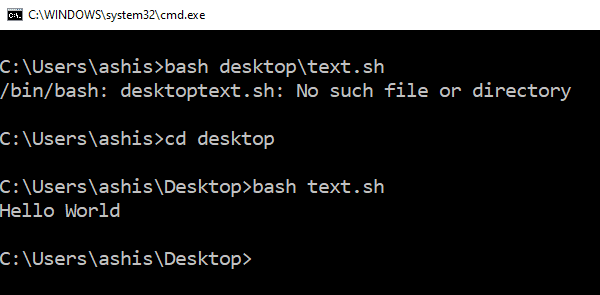
На платформе Linux вы обычно используете SH, но здесь вам нужно использовать BASH . Тем не менее, BASH в Windows имеет свои ограничения, поэтому, если вы хотите работать в среде Linux , вам необходимо установить Ubuntu или что-то подобное.
2] Выполнить сценарий оболочки(Execute Shell Script) с помощью Ubuntu в Windows 10
Убедитесь, что у вас установлена Ubuntu или любой другой дистрибутив Linux . Ubuntu смонтирует или сделает все ваши каталоги (directories)Windows доступными в /mnt . Таким образом, диск C доступен в /mnt/C . Итак, если рабочий стол будет доступен в /mnt/c/users/<username>/desktop .
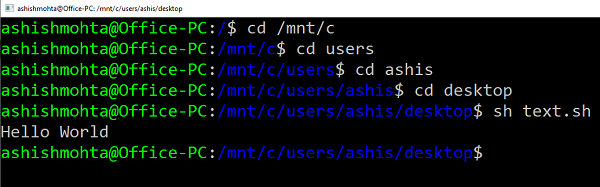
Теперь выполните следующие действия
- Введите Bash в командной строке, и он запустит командную строку дистрибутива.
- Перейдите в папку с помощью команды «cd» в папку, где доступны сценарии.
- Введите «sh script.sh» и нажмите Enter.
Он выполнит сценарий, и если они зависят от каких-либо основных функций Linux .
Поскольку Linux теперь доступен в Windows , вам не нужно использовать сторонние приложения, такие как Cygwin . WSL должно быть достаточно для большинства сценариев, чтобы помочь вам запустить сценарий оболочки в Windows 10 .
Related posts
Отключить Security Questions в Windows 10 с использованием PowerShell Script
Как найти Windows 10 Product Key с помощью VB Script
Fix Script Error на Windows 10
Как показать Details pane в File Explorer в Windows 10
Как использовать встроенные инструменты Charmap and Eudcedit Windows 10
Set or Change Default Media Player в Windows 11/10
Как управлять Data Usage Limit на Windows 10
Fix Windows 10 Black Screen задач Death; Stuck на Black Screen
Best бесплатный Timetable software для Windows 11/10
Как использовать Alarms and Clocks app из Windows 10
Microsoft Edge Browser Tips and Tricks для Windows 10
Как создать Radar Chart в Windows 11/10
CPU не работает на Full speed or capacity в Windows 11/10
HDMI playback Устройство не отображается в Windows 10
Как проверить Webcam в Windows 11/10? Работает?
Как открыть System Properties в Windows 10 Control Panel
Как добавить Group Policy Editor на Windows 10 Home Edition
Настройки синхронизации Windows 10 не работают
Best Laptop Battery Test software & Diagnostic tools для Windows 10
Adjust Ваш Monitor для лучшего screen resolution в Windows 10
